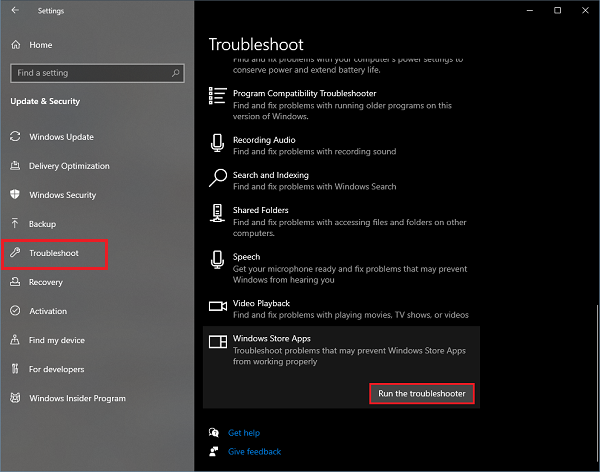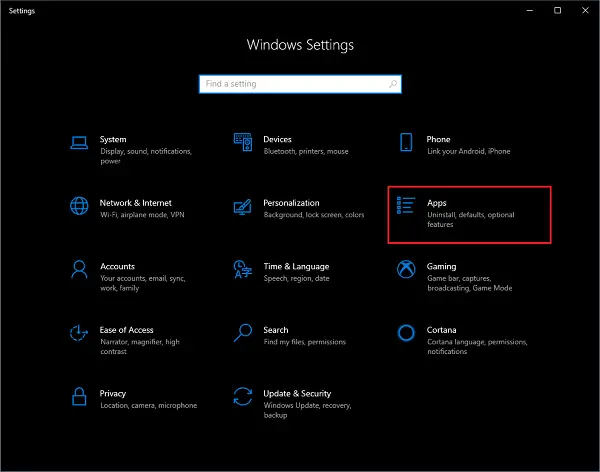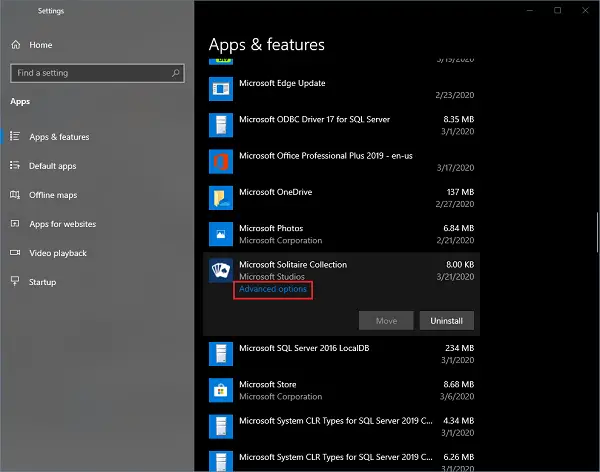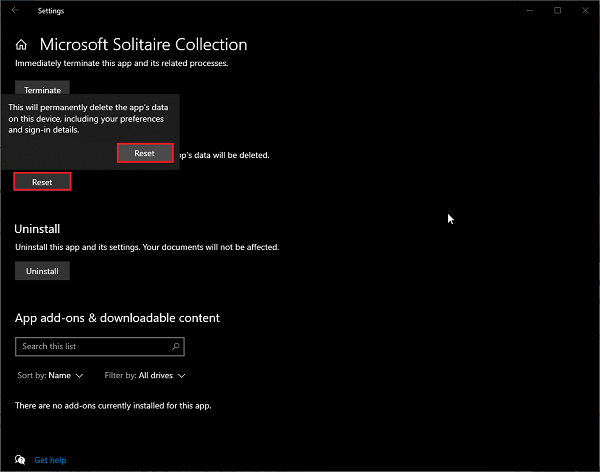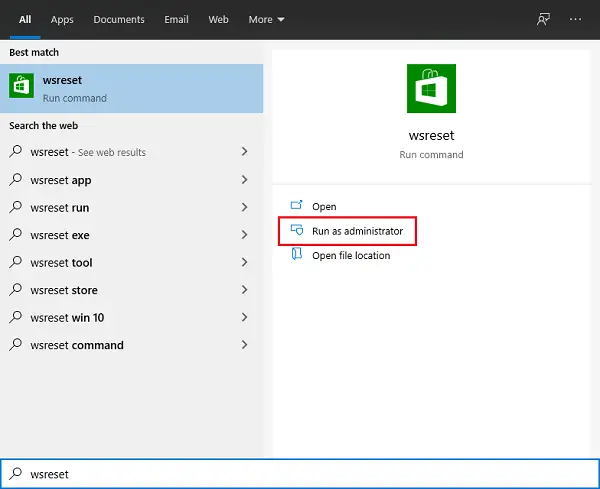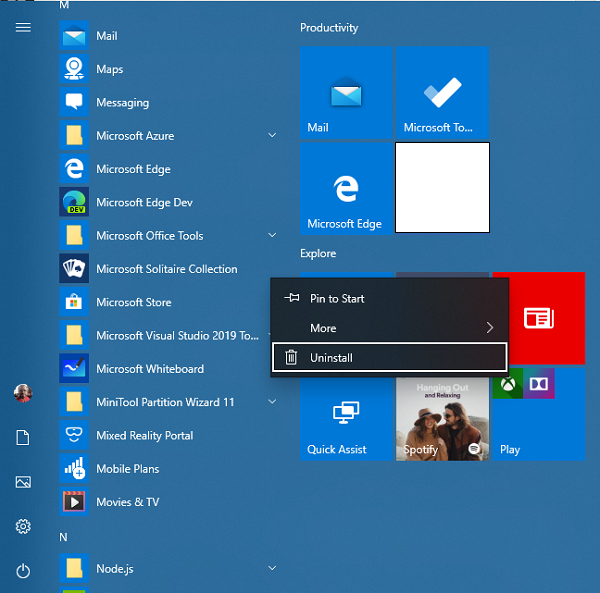Если вы столкнулись с Ошибка Microsoft Solitaire 1170000 когда вы пытаетесь войти в систему перед игрой, вы можете попробовать решения, которые мы представим в этом посте, чтобы успешно решить проблему.
Когда вы столкнетесь с этой проблемой. вы получите следующее полное сообщение об ошибке;
Ошибка входа
Нам не удалось войти в систему Xbox Live. Ознакомьтесь с часто задаваемыми вопросами о Microsoft Solitaire Collection по адресу https://aka.ms/mssolitairefaq и обратитесь к коду ошибки: 1170000.
Вы сталкиваетесь с этой ошибкой при вводе имени пользователя и пароля в Microsoft Solitaire, игровое приложение надолго зависает и возвращается с указанным выше кодом ошибки. Причина ошибки обычно связана с регистрацией приложения.
Если вы столкнулись с этой проблемой, вы можете попробовать наши рекомендуемые ниже решения и посмотреть, поможет ли это решить проблему.
- Проверьте службы Xbox Live
- Сбросить приложение Microsoft Solitaire Collection
- Сбросить Microsoft Store
- Запустите средство устранения неполадок приложения Windows
- Перерегистрируйте приложение
- Удаление и повторная установка Компаньона консоли Xbox
- Войдите в новое приложение Xbox (бета) для ПК с Windows 10.
Давайте посмотрим на описание процесса, связанного с каждым из перечисленных решений.
1]Проверьте службы Xbox Live
Это решение требует от вас проверьте службы Xbox Live и посмотрите, не работает ли он. В этом случае вам нужно подождать, пока службы не будут восстановлены и запущены.
2]Сбросить приложение Microsoft Solitaire Collection
Вы можете сбросить настройки приложения Microsoft Solitaire Collection, которое также является приложением для Windows, и посмотреть, поможет ли это решить проблему. Ошибка входа в Microsoft Solitaire 1170000.
3]Сбросить Microsoft Store
Это решение требует, чтобы вы сбросили кеш Microsoft Store и посмотрите, поможет ли это.
4]Запустите средство устранения неполадок приложения Windows.
Запустите средство устранения неполадок приложения Windows и посмотрите, решит ли это проблему.
5]Перерегистрируйте приложение.
Сделайте следующее:
- Нажмите Клавиша Windows + X , чтобы открыть меню опытного пользователя.
- Нажмите А на клавиатуре, чтобы запустить PowerShell в режиме администратора / с повышенными правами.
- В консоли PowerShell введите или скопируйте и вставьте команду ниже и нажмите Enter.
Get-AppxPackage -allusers *MicrosoftSolitaireCollection* | Foreach {Add-AppxPackage -DisableDevelopmentMode -Register “$($_.InstallLocation)AppXManifest.xml”}
После выполнения команды попробуйте войти в Solitaire сейчас. Если вы по-прежнему получаете сообщение об ошибке, попробуйте повторно зарегистрировать все приложения Store, выполнив приведенную ниже команду в консоли PowerShell.
Get-AppXPackage -AllUsers | Foreach {Add-AppxPackage -DisableDevelopmentMode -Register "$($_.InstallLocation)AppXManifest.xml"}
6]Удаление и повторная установка Компаньона консоли Xbox
Сделайте следующее:
- Нажмите клавишу Windows + I, чтобы открыть Настройки.
- Направляйтесь к Программы > Приложения и функции > Компаньон консоли Xbox.
- Щелкните запись приложения.
- Щелкните значок Удалить кнопка.
- После завершения процесса просто скачать приложение из Microsoft Store и установите его на свой компьютер с Windows 10.
7]Войдите в новое приложение Xbox (бета) для ПК с Windows 10.
Microsoft предлагает Xbox (бета-версия), чтобы улучшить взаимодействие с игроками, и иногда вам нужно войти в приложение, чтобы получить доступ к другим игровым приложениям.
Сделайте следующее:
- Откройте коллекцию пасьянсов и нажмите «Войти».
- Когда вы столкнетесь с ошибкой, вы можете увидеть всплывающее рекламное окно — Новое приложение Xbox для Windows 10. Нажмите на СКАЧАТЬ ПРИЛОЖЕНИЕ кнопка.
- Если всплывающее окно не отображается, нажмите кнопку Бета-приложение Xbox.
- Войдите в систему, используя идентификатор пользователя и пароль учетной записи Xbox.
- Затем щелкните СКАЧАТЬ ПРИЛОЖЕНИЕ кнопка.
- Установите его, дважды щелкнув настройку XboxInstaller.exe и следуя инструкциям.
- После установки войдите в бета-приложение.
- Наконец, войдите в Microsoft Solitaire, и вы больше не получите сообщение об ошибке.
Связанная ошибка: Ошибка Microsoft Solitaire Collection 101_107_1.
Надеюсь это поможет!
Содержание
- Исправить ошибку входа в Microsoft Solitaire 1170000 в Windows 10
- Ошибка входа в Microsoft Solitaire 1170000
- 1]Проверьте службы Xbox Live
- 2]Сбросить приложение Microsoft Solitaire Collection
- 3]Сбросить Microsoft Store
- 4]Запустите средство устранения неполадок приложения Windows.
- 5]Перерегистрируйте приложение.
- 6]Удаление и повторная установка Компаньона консоли Xbox
- 7]Войдите в новое приложение Xbox (бета) для ПК с Windows 10.
- Коллекция пасьянсов Microsoft не запускается в Windows 10 [РУКОВОДСТВО ПО GAMER & # 8217; S]
- Что я могу сделать, если Microsoft Solitaire Collection не запускается в Windows 10?
- 1. Сбросить коллекцию пасьянсов Microsoft
- 2. Переустановите Microsoft Solitaire Collection.
- 3. Запустите средство устранения неполадок приложения Windows 10
- 4. Сброс кеша Магазина Windows
- 5. Обновите систему Windows 10
- 6. Обновите приложения Microsoft Store
- 7. Переключитесь в приложение пасьянс
- Коллекция Microsoft Solitaire не открывается в Windows 10
- Microsoft Solitaire Collection не открывается
- 1]Запустите средство устранения неполадок приложения Магазина Windows.
- 2]Обновите приложения Microsoft Store
- 3]Сбросить коллекцию пасьянсов Microsoft
- 4]Сброс кеша Магазина Windows
- 5]Удаление и повторная установка Microsoft Solitaire Collection
- Не открывается солитер в windows 10 как исправить
- Пасьянс не работает на Windows 10, как это исправить?
- Решение 1. Запустите средство устранения неполадок
- Решение 3. Убедитесь, что на панели задач не установлено автоматическое скрытие
- Решение 4. Убедитесь, что вам не нужно обновлять приложение
- Решение 10. Переименуйте папку кеша
- Решение 11. Выполните восстановление системы
- Почему не запускается solitaire collection на windows 10?
Исправить ошибку входа в Microsoft Solitaire 1170000 в Windows 10
Если вы столкнулись с Ошибка Microsoft Solitaire 1170000 когда вы пытаетесь войти в систему перед игрой, вы можете попробовать решения, которые мы представим в этом посте, чтобы успешно решить проблему.
Когда вы столкнетесь с этой проблемой. вы получите следующее полное сообщение об ошибке;
Ошибка входа
Нам не удалось войти в систему Xbox Live. Ознакомьтесь с часто задаваемыми вопросами о Microsoft Solitaire Collection по адресу https://aka.ms/mssolitairefaq и обратитесь к коду ошибки: 1170000.
Вы сталкиваетесь с этой ошибкой при вводе имени пользователя и пароля в Microsoft Solitaire, игровое приложение надолго зависает и возвращается с указанным выше кодом ошибки. Причина ошибки обычно связана с регистрацией приложения.
Ошибка входа в Microsoft Solitaire 1170000
Если вы столкнулись с этой проблемой, вы можете попробовать наши рекомендуемые ниже решения и посмотреть, поможет ли это решить проблему.
Давайте посмотрим на описание процесса, связанного с каждым из перечисленных решений.
1]Проверьте службы Xbox Live
Это решение требует от вас проверьте службы Xbox Live и посмотрите, не работает ли он. В этом случае вам нужно подождать, пока службы не будут восстановлены и запущены.
2]Сбросить приложение Microsoft Solitaire Collection
Вы можете сбросить настройки приложения Microsoft Solitaire Collection, которое также является приложением для Windows, и посмотреть, поможет ли это решить проблему. Ошибка входа в Microsoft Solitaire 1170000.
3]Сбросить Microsoft Store
Это решение требует, чтобы вы сбросили кеш Microsoft Store и посмотрите, поможет ли это.
4]Запустите средство устранения неполадок приложения Windows.
Запустите средство устранения неполадок приложения Windows и посмотрите, решит ли это проблему.
5]Перерегистрируйте приложение.
После выполнения команды попробуйте войти в Solitaire сейчас. Если вы по-прежнему получаете сообщение об ошибке, попробуйте повторно зарегистрировать все приложения Store, выполнив приведенную ниже команду в консоли PowerShell.
6]Удаление и повторная установка Компаньона консоли Xbox
7]Войдите в новое приложение Xbox (бета) для ПК с Windows 10.
Microsoft предлагает Xbox (бета-версия), чтобы улучшить взаимодействие с игроками, и иногда вам нужно войти в приложение, чтобы получить доступ к другим игровым приложениям.
Связанная ошибка: Ошибка Microsoft Solitaire Collection 101_107_1.
Источник
Коллекция пасьянсов Microsoft не запускается в Windows 10 [РУКОВОДСТВО ПО GAMER & # 8217; S]
Игра в пасьянс – это весело и расслабляюще, независимо от того, делаете ли вы это на работе, на коротком тормозе или перед тем, как все закрыть и отправиться спать. Таким образом, довольно обидно заметить, что коллекция Microsoft Solitaire Collection больше не работает.
В любом случае, не паникуйте, так как это только системная проблема, которую можно легко исправить. Поэтому, если у вас возникли проблемы при попытке открыть игру «Пасьянс», выполните действия по устранению неполадок, перечисленные ниже.
Что я могу сделать, если Microsoft Solitaire Collection не запускается в Windows 10?
1. Сбросить коллекцию пасьянсов Microsoft
Если у вас возникли проблемы с открытием приложения Настройка, обратитесь к этой статье, чтобы решить эту проблему.
2. Переустановите Microsoft Solitaire Collection.
Ваше окно поиска Windows отсутствует? Получите это прямо сейчас с помощью этого удобного руководства!
PowerShell перестал работать? Не позволяй этому испортить твой день. Исправьте это в несколько простых шагов из этого руководства.
3. Запустите средство устранения неполадок приложения Windows 10
Вы можете позволить Windows попытаться автоматически исправить любые ошибки, связанные с недавно установленными или обновленными приложениями – проблемы, с которыми вы можете столкнуться, могут быть вызваны недавним обновлением или повреждением файла.
Итак, перейдите на эту страницу и запустите специальный механизм устранения неполадок Microsoft. Это средство устранения неполадок специально создано для сканирования и исправления приложений, установленных на вашем компьютере, включая коллекцию Microsoft Solitaire.
Если средство устранения неполадок останавливается до завершения процесса, исправьте его с помощью этого полного руководства.
4. Сброс кеша Магазина Windows
Вы можете сбросить кэш Магазина Windows, так как это может решить проблему, когда Microsoft Solitaire Collection не запускает проблему в Windows 10. Вот что вам нужно сделать:
5. Обновите систему Windows 10
Вы должны убедиться, что все доступные обновления установлены. Так:
Не можете обновить Windows? Ознакомьтесь с этим руководством, которое поможет вам быстро их решить.
6. Обновите приложения Microsoft Store
Не можете обновить Магазин Microsoft? Не волнуйтесь, у нас есть правильное решение для вас.
7. Переключитесь в приложение пасьянс
Это скорее предложение, чем решение, и оно может быть действительно полезным. Мы предлагаем вам попробовать другие коллекции пасьянсов, которые могут стать реальной заменой пасьянсу Microsoft.Вот несколько примеров, которые вы можете установить на свой компьютер с Windows 10 и играть в них:
Эти игры имеют другой дизайн, но все же по тем же правилам. Однако, если вы очень принципиальный человек, вы можете подождать, пока Microsoft не выпустит официальное решение этой проблемы.
Таким образом, эти методы должны исправить коллекцию пасьянсов Microsoft, которая не запускает проблему в Windows 10.
Если у вас по-прежнему возникают проблемы при попытке играть в Solitaire, обязательно проверьте настройки подключения к Интернету, брандмауэра и антивируса – параметры безопасности могут блокировать определенные приложения.
Вы хотите проверить, не блокирует ли ваш брандмауэр определенные приложения? Следуйте простым шагам из этого руководства, чтобы узнать.
Кроме того, в настройках дисплея убедитесь, что для параметра по умолчанию установлено значение 125%, а не 150%, поскольку диалоговое окно, связанное с коллекцией пасьянсов Microsoft, может быть слишком большим, чтобы поместиться на экране, и это может привести к фактическим сбоям.
Кроме того, не забудьте поделиться своим опытом с нами и с другими пользователями, которые могут столкнуться с той же проблемой. Для получения дополнительных вопросов, обратитесь к разделу комментариев ниже.
СВЯЗАННЫЕ ИСТОРИИ, ЧТОБЫ ПРОВЕРИТЬ:
Источник
Коллекция Microsoft Solitaire не открывается в Windows 10
В эти дни работы из дома, после Фильмы и ТВ шоу, Компьютерные игры — единственный способ развлечься. Поскольку у многих из нас нет высокопроизводительных машин, мы в конечном итоге играем в предустановленные игры. Но что происходит, когда наша самая любимая и самая популярная игра Microsoft Solitaire перестает работать? Сегодня мы узнаем, как исправить «Не удается запустить Microsoft Solitaire Collection”Ошибка в Windows 10.
С момента запуска Windows 3.0, Пасьянс Коллекция всегда была для пользователей, которым скучно. Когда была выпущена Windows 8, было большим разочарованием то, что в нее не вошла ни одна из игр. Но любовь фанатов вернула его с новым графическим интерфейсом и красочным интерфейсом. Теперь мы знаем, что это очень старая игра, более новая версия работает с зависаниями кое-где.
Microsoft Solitaire Collection не открывается
Мы знаем, как сильно вы любите эту игру, и мы здесь, как исправить ошибку и продолжить игру. Если вы не можете или не можете открыть коллекцию пасьянсов Microsoft в Windows 10, то в этом посте предлагаются некоторые методы решения проблемы.
Имейте в виду, что это проверенные и проверенные методы, но вам необходимо перезапустить систему после завершения каждого метода.
1]Запустите средство устранения неполадок приложения Магазина Windows.
Да, я знаю, что это самый простой метод, и вы, возможно, уже пробовали его раньше. Но это тоже очень эффективно.
Открой Настройки приложение и нажмите Обновление и безопасность.
На левой панели нажмите Устранение неполадок.
Прокрутите вниз, нажмите Магазин Windows приложения, а затем нажмите Запустите средство устранения неполадок.
Средство устранения неполадок приложения Магазина Windows начнет работать и обнаружит проблемы. Как только проблема обнаружена, следуйте инструкциям. После завершения процедуры все готово, ваше приложение снова работает.
2]Обновите приложения Microsoft Store
В большинстве случаев ошибки возникают из-за того, что приложение устарело. Устаревшие приложения, как правило, выдают ошибки, заставляя вас устанавливать новые обновления. Обновления необходимы по разным причинам.
Откройте меню «Пуск», введите Магазин Microsoft и откройте приложение.
В правом верхнем углу найдите три точки. Щелкните по нему и выберите Загрузки и обновления.
Теперь нажмите на Получать обновления. Он начнет поиск новых доступных обновлений для всех установленных приложений.
Если обновления доступны, он начнет устанавливать их одно за другим. После установки обновления попробуйте снова открыть приложение, оно должно начать работать.
3]Сбросить коллекцию пасьянсов Microsoft
Сброс приложения приведет к удалению всех сохраненных оценок и заставит приложение работать как недавно установленное приложение. Также будут удалены все пользовательские настройки.
Открой Настройки app и нажмите Приложения.
Теперь в списке установленных приложений найдите Коллекция пасьянсов Microsoft.
Выберите его и нажмите Расширенные опции.
Прокрутите вниз и нажмите Перезагрузить. Появится сообщение об очистке всех данных приложения. Нажмите на Перезагрузить опять таки.
Подождите некоторое время, и вы получите свежий и новый Коллекция пасьянсов Microsoft установлены.
4]Сброс кеша Магазина Windows
Это правда, что иногда нам нужно очистить кеш Магазина Windows, чтобы убедиться, что новые обновления работают. Очистка кеша не только заставляет приложение работать как новое, но и гарантирует, что все примененные настройки также работают успешно.
Когда кеш заполнен или содержит недопустимые файлы, приложения либо перестают работать, либо ведут себя ненормально.
Откройте меню «Пуск» и введите wsreset.
Выберите вариант и нажмите Запустить от имени администратора.
Подождите некоторое время, пока команда выполнится. Перезагрузите систему, и все готово.
Очистка кеша также может заставить вас запустить приложение как новое, но ваши сохраненные оценки никуда не денутся.
5]Удаление и повторная установка Microsoft Solitaire Collection
Удаление Solitaire и повторная установка игры — наиболее часто используемый метод людьми во всем мире.
Откройте меню «Пуск» и найдите Коллекция пасьянсов Microsoft.
Щелкните приложение правой кнопкой мыши и выберите Удалить. Подождите некоторое время, так как для удаления приложения требуется некоторое время.
Теперь откройте Магазин Microsoft приложение и поиск Коллекция пасьянсов Microsoft.
Нажмите на Установить и подождите несколько секунд, чтобы он загрузился и установился.
Теперь попробуйте снова открыть приложение, теперь оно должно работать.
Вы можете попробовать любой из методов или все методы. Сообщите нам в разделе комментариев ниже, какой из методов сработал для вас.
Источник
Не открывается солитер в windows 10 как исправить
Пасьянс не работает на Windows 10, как это исправить?
Решение 1. Запустите средство устранения неполадок
Если Solitaire перестанет работать на вашем компьютере, проблема может быть решена с помощью средства устранения неполадок. В Windows 10 имеется множество встроенных средств устранения неполадок, которые могут устранять различные проблемы, и даже есть средства устранения неполадок для приложений Магазина Windows.
Чтобы решить проблему, вам необходимо сделать следующее:
После устранения неполадок проверьте, устранена ли проблема.
По мнению пользователей, иногда кэш Store может вызвать проблемы с Solitaire и другими играми на вашем ПК. Однако эту проблему можно устранить, очистив кэш хранилища. Иногда кэш может быть поврежден и вызвать появление этой и других проблем, но это можно исправить с помощью простого трюка:
Как только кэш очищен, проверьте, не исчезла ли проблема.
Решение 3. Убедитесь, что на панели задач не установлено автоматическое скрытие
Немногие пользователи сообщили, что Solitaire перестает работать на их ПК из-за настроек панели задач. Очевидно, если панель задач настроена на автоматическое скрытие, вы можете столкнуться с этой и другими проблемами. Чтобы устранить эту проблему, пользователи предлагают переустановить приложение и затем изменить свойства панели задач.
Для этого выполните следующие действия:
После этого убедитесь, что проблема все еще существует. Это своеобразное решение, но некоторые пользователи сообщают, что оно работает, поэтому вы можете попробовать его.
Решение 4. Убедитесь, что вам не нужно обновлять приложение
Иногда Solitaire не запускается на вашем компьютере, потому что приложение необходимо обновить. Чтобы проверить, требуется ли обновление, вам просто нужно сделать следующее:
Как только вы обновите приложение до последней версии, проверьте, сохраняется ли проблема.
Если Solitaire не запускается на вашем компьютере, просто удалите игру и загрузите ее снова из Магазина Windows.
Если Solitaire перестанет работать на вашем компьютере, возможно, проблема в отсутствующих обновлениях. Иногда в вашей системе могут быть определенные сбои, и это может привести к появлению этой и других ошибок. Тем не менее, вы можете решить эту проблему, установив последние обновления.
По умолчанию Windows 10 автоматически устанавливает последние обновления, но иногда вы можете пропустить одно или два обновления из-за определенных ошибок. Однако вы всегда можете проверить наличие обновлений вручную, выполнив следующие действия:
Теперь Windows проверит наличие доступных обновлений и автоматически загрузит их в фоновом режиме. После загрузки обновлений перезагрузите компьютер, чтобы переустановить их. После того, как ваша система обновится, проверьте, сохраняется ли проблема.
Если Solitaire не может работать на вашем компьютере, это может быть связано с повреждением вашей учетной записи. Это может произойти по разным причинам, и для решения этой проблемы рекомендуется создать новую учетную запись пользователя. Для этого вам просто нужно выполнить следующие простые шаги:
Как только вы создадите новую учетную запись, переключитесь на нее и проверьте, появляется ли проблема по-прежнему. Если проблема не появляется в новой учетной записи, переместите в нее свои личные файлы и начните использовать ее вместо старой учетной записи.
Если вы используете сверхвысокое разрешение, возможно, у вас включено масштабирование шрифта. Это полезная функция, однако иногда она может привести к проблемам с определенными приложениями.
Фактически, если Solitaire перестает работать на вашем ПК, возможно, проблема заключается в масштабировании шрифтов. Чтобы решить эту проблему, вам нужно изменить настройки масштабирования шрифта, выполнив следующие действия:
После этого попробуйте снова запустить игру и проверить, решена ли проблема.
В некоторых случаях Solitaire не будет работать на вашем компьютере должным образом из-за вашего разрешения. Чтобы решить эту проблему, мы советуем вам попробовать несколько разных решений, пока не найдете подходящее.
Несколько пользователей сообщили, что они изменили свое разрешение с 1366 X 768 до 1360 X 768, и это решило проблему для них. Чтобы изменить разрешение на вашем компьютере, выполните следующие действия:
После изменения разрешения проверьте, решена ли проблема с игрой.
Если у вас есть проблемы с Solitaire на вашем ПК, вы можете решить их, просто переименовав папку кеша. Это относительно просто, и для этого вам нужно просто выполнить следующие шаги:
После этого проверьте, решена ли проблема с игрой.
Решение 11. Выполните восстановление системы
Если Solitaire не работает должным образом на вашем ПК, вы можете решить эту проблему, просто выполнив Восстановление системы. Это невероятно полезная функция, которая позволяет вам восстанавливать вашу систему и исправлять различные проблемы. Для этого вам просто нужно выполнить следующие шаги:
Как только ваша система вернется в предыдущее состояние, проблема с пасьянсом будет решена.
Примечание редактора : этот пост был первоначально опубликован в августе 2016 года и с тех пор был полностью переработан и обновлен для обеспечения свежести, точности и полноты.
ЧИТАЙТЕ ТАКЖЕ:
Источник
Почему не запускается solitaire collection на windows 10?
Не паникуйте, так как это только системная проблема, которую можно легко исправить. Поэтому, если у вас возникли проблемы при попытке открыть игру «Пасьянс», выполните действия по устранению неполадок, перечисленные ниже.
Что я могу сделать, если Microsoft Solitaire Collection не запускается в Windows 10?
1. Сбросить коллекцию пасьянсов Microsoft
Запустите средство устранения неполадок приложения Windows 10 Вы можете позволить Windows попытаться автоматически исправить любые ошибки, связанные с недавно установленными или обновленными приложениями — проблемы, с которыми вы можете столкнуться, могут быть вызваны недавним обновлением или повреждением файла. Итак, перейдите на эту страницу и запустите специальный механизм устранения неполадок Microsoft. Это средство устранения неполадок специально создано для сканирования и исправления приложений, установленных на вашем компьютере, включая коллекцию Microsoft Solitaire. Если средство устранения неполадок останавливается до завершения процесса, исправьте его с помощью этого полного руководства.
Обновите приложения Microsoft Store Откройте приложение Microsoft Store. В правом верхнем углу главного окна нажмите на свой аккаунт. Выберите «Загрузки», а затем «Проверить наличие обновлений». Следуйте любым другим подсказкам на экране и обновляйте свои приложения. Перезагрузите систему Windows 10 в конце. Не можете обновить Магазин Microsoft? Не волнуйтесь, у нас есть правильное решение для вас.
Переключитесь в приложение пасьянс Это скорее предложение, чем решение, и оно может быть действительно полезным. Мы предлагаем вам попробовать другие коллекции пасьянсов, которые могут стать реальной заменой пасьянсу Microsoft.Вот несколько примеров, которые вы можете установить на свой компьютер с Windows 10 и играть в них: Пасьянс HD Пасьянс Паук Простой пасьянс Эти игры имеют другой дизайн, но все же по тем же правилам. Однако, если вы очень принципиальный человек, вы можете подождать, пока Microsoft не выпустит официальное решение этой проблемы.
Источник
Windows 10: ошибка при входе 1170000
Discus and support ошибка при входе 1170000 in Windows 10 Gaming to solve the problem; ошибка при входе 1170000 что делать?…
Discussion in ‘Windows 10 Gaming’ started by ОльгаВолодина, May 31, 2020.
-
ошибка при входе 1170000
ошибка при входе 1170000 что делать?
-
Error code 1170000 on MS Mahjong game
Hi,
A corrupted profile is one of the possible reasons why you’re getting this error: 1170000 when logging in to Microsoft Mahjong. To help you resolve this concern, we suggest that you perform the steps below:
Step 1: Run the troubleshooter for Windows apps. This can help remove problems with an app from Microsoft Store. Click the link below:
Run the troubleshooter for Windows apps
Step 2: Check for updates for apps and games from Windows Store. To do this, you may refer to the link below:
Check for updates for apps and games from Windows Store
Step 3: Reset the game from the Settings menu.
- Click Start and click Settings.
- Select System.
- Select Apps and features.
- Find the game and click Advanced options.
- Click Reset. You need to restart your computer to let the changes take effect.
Kindly update us with the results, so that we can assist you further.
-
Solitaire Errorcode 1170000
After a Win 10 reset (system would not make a new folder) cannot sign in to Xbox to play solitaire. Error code 1170000 is shown. A suggestion is to uninstall Solitaire and then reinstall it. But how does one reinstall it?
-
ошибка при входе 1170000
Microsoft Solitaire Collection error 1170000
I cannot sign into Microsoft Solitaire Collection because of error 1170000. I have tried all suggestions. This appears to be a common problem. Surely, there is a «fix». Thank You. J
ошибка при входе 1170000
-
ошибка при входе 1170000 — Similar Threads — ошибка при входе
-
Ошибка при попытки получить ключ продукта
in Windows 10 Software and Apps
Ошибка при попытки получить ключ продукта: We are unable to validate your information. please contact us and reference message code: 715-123254 and transaction ID: 3a61cbd9-a8c9-449d-ba5b-1504cc1e4059?… -
Ошибка при открытии PowerShell
in Windows 10 Gaming
Ошибка при открытии PowerShell: При попытке открыть PowerShell через контекстное меню «Открыть окно PowerShell здесь» возникает ошибка:В строке отсутствует завершающий символ: ‘. + CategoryInfo : ParserError: : [], ParentContainsErrorRecordException + FullyQualifiedErrorId :… -
Ошибка при открытии PowerShell
in Windows 10 Software and Apps
Ошибка при открытии PowerShell: При попытке открыть PowerShell через контекстное меню «Открыть окно PowerShell здесь» возникает ошибка:В строке отсутствует завершающий символ: ‘. + CategoryInfo : ParserError: : [], ParentContainsErrorRecordException + FullyQualifiedErrorId :… -
Ошибка при открытии PowerShell
in Windows 10 Network and Sharing
Ошибка при открытии PowerShell: При попытке открыть PowerShell через контекстное меню «Открыть окно PowerShell здесь» возникает ошибка:В строке отсутствует завершающий символ: ‘. + CategoryInfo : ParserError: : [], ParentContainsErrorRecordException + FullyQualifiedErrorId :… -
Произошла ошибка при загрузке следующего ресурса:…
in Windows 10 Software and Apps
Произошла ошибка при загрузке следующего ресурса:…: При установке «Microsoft Security Assessmet Tools 4.0» произошла ошибка при загрузке требуемого файла. Произошла ошибка при загрузке следующего ресурса: http://go.microsoft.com/fwlink/?LinkId=115207&clcid=0x409 Дата: 28.01.2023 10:55:28 Дополнительные сведения см. в журнале… -
Ошибка при установке Xna
in Windows 10 Gaming
Ошибка при установке Xna: Здравствуйте, при установке xna вылезла ошибка, регистрация файла в ручную не помоглаhttps://answers.microsoft.com/en-us/windows/forum/all/%D0%BE%D1%88%D0%B8%D0%B1%D0%BA%D0%B0/be9c7b8a-e12e-4073-88b5-c7f40ba79d93
-
Ошибка при установке Xna
in Windows 10 Software and Apps
Ошибка при установке Xna: Здравствуйте, при установке xna вылезла ошибка, регистрация файла в ручную не помоглаhttps://answers.microsoft.com/en-us/windows/forum/all/%D0%BE%D1%88%D0%B8%D0%B1%D0%BA%D0%B0/be9c7b8a-e12e-4073-88b5-c7f40ba79d93
-
Ошибка при установке Xna
in Windows 10 Installation and Upgrade
Ошибка при установке Xna: Здравствуйте, при установке xna вылезла ошибка, регистрация файла в ручную не помоглаhttps://answers.microsoft.com/en-us/windows/forum/all/%D0%BE%D1%88%D0%B8%D0%B1%D0%BA%D0%B0/be9c7b8a-e12e-4073-88b5-c7f40ba79d93
-
Ошибка при включение Компьютера.
in Windows 10 Customization
Ошибка при включение Компьютера.: Помогите.https://answers.microsoft.com/en-us/windows/forum/all/%D0%BE%D1%88%D0%B8%D0%B1%D0%BA%D0%B0/ebba85d4-02cf-4c9d-bc33-e352282f3630

Многие из нас являются большими поклонниками Microsoft Solitare в Windows. Она претерпела множество изменений, и игра по-прежнему популярна. Некоторые сообщают, что Microsoft Solitaire Collection не подключается к Интернету. Эта проблема мешает игре. В этом руководстве у нас есть несколько решений, которые помогут вам легко решить проблему и играть в игру так, как вы играли ранее. Давайте посмотрим, что это такое и как мы можем использовать их для решения проблемы.
Почему не работает Microsoft Solitaire Collection?
Есть много проблем, таких как повреждение файлов, которые приводят к Microsoft Solitaire Collection не работает . Есть несколько простых способов сделать это. Исправления включают в себя удаление и повторную установку Microsoft Solitaire Collection, очистку кеша Microsoft Store и т. Д. С помощью исправлений мы можем решить проблемы и играть в Microsoft Solitaire Collection как обычно.

Есть много способов решить эту проблему. Основное исправление, которое нам нужно сделать,-это проверить, нормально ли работает интернет-соединение. Если подключение к Интернету работает нормально и Microsoft Solitaire Collection не подключается к Интернету, вы можете попробовать следующие исправления.
Отключить антивирусОтключить VPN KillswitchЗапустить Центр обновления Windows и средства устранения неполадок приложений Очистить кеш Microsoft StoreПереустановить Microsoft Solitaire Collection
Давайте подробно рассмотрим исправления и убедимся, что мы вернулись к этапу, на котором мы играли в Microsoft Solitaire без каких-либо проблем.
1] Отключите антивирус
Антивирусные программы, которые мы устанавливаем наши компьютеры мешают многим запущенным процессам и убивают их. Возможно, антивирус, который вы используете на своем ПК, может мешать Micorosft Solitaire Collection на вашем ПК подключаться к Интернету. Попробуйте выключить антивирус и запустить сбор Microsoft Solitaire. Если приложение работает нормально без каких-либо проблем, вам необходимо внести изменения в антивирусную программу, чтобы она никогда не мешала нормальному функционированию Microsoft Solitaire Collection.
2] Отключить VPN Killswitch
В наши дни все используют VPN. Программы VPN поставляются со встроенным выключателем, который не позволяет программам подключаться к Интернету, если VPN не включен. Вы должны либо выключить выключатель, либо включить VPN для подключения к Интернету. Это может решить проблему, если Microsoft Solitaire Collection не подключается к Интернету из-за выключателя.
3] Запустите Центр обновления Windows и средства устранения неполадок приложений
Встроенные средства устранения неполадок в справке Windows легко исправить многие проблемы, запустив их. Вам просто нужно запустить указанные средства устранения неполадок после обнаружения проблемы с любой программой или процессом. Они исправят проблему автоматически после их обнаружения. Перед запуском средств устранения неполадок проверьте наличие обновлений Windows и Micorosft Solitaire Collection, чтобы убедиться, что вы в соответствии с последними разработками.
4] Очистить кеш Microsoft Store
Очистка кеша позволяет нам эффективно использовать приложения, поскольку они сохраняют новый кеш после удаления старого. Кэш, созданный Microsoft Store на вашем компьютере, может быть причиной того, что загружаемый с него пасьянс Microsoft не подключается к Интернету. Попробуйте очистить кеш Microsoft Store и попробуйте сыграть в игру.
5] Переустановите Коллекция пасьянсов Microsoft
Могут быть некоторые внутренние проблемы с поврежденными или поврежденными файлами в коллекции пасьянсов Microsoft. Полностью удалите Microsoft Solitaire Collection со своего компьютера и переустановите Microsoft Store, чтобы исправить проблемы.
Это различные исправления, которые вы можете использовать для устранения проблем с подключением Microsoft Solitaire Collection к Интернету.
Почему моя игра Solitaire не загружается?
Microsoft Solitaire Collection, установленная на вашем компьютере, может быть устаревшей, или кеш, встроенный в течение многих дней, работает с новыми обновлениями в игре, или Интернет требует гораздо больше времени для подключения. Любая из вышеперечисленных проблем может быть причиной того, что пасьянс не загружается. Вы должны проверить наличие обновлений игры в Microsoft Store, установить их. Если проблема не устранена, запустите средство устранения неполадок приложения в настройках, очистите кеш, переустановите приложение, обновите графические драйверы и т. Д.
Связано : Исправить ошибку входа в Microsoft Solitaire 1170000.

Microsoft Solitaire Collection — это классическая карточная игра, которую многие пользователи Windows знают еще со времен операционной системы Windows 95. Немало любителей этой игры с удовольствием остаются вместе с легендарным Solitaire в новых версиях Windows, однако не всегда все идет гладко.
Общая проблема, связанная с использованием Microsoft Solitaire Collection, — это появление различных ошибок, которые могут затруднить игру и разочаровать игроков. Одна из таких ошибок — ошибка 1170000. Эта ошибка выбрасывает пользователя из игры, остановив процесс и не давая возможности продолжить.
Несмотря на то, что многое в игре зависит от операционной системы, возможно, существует решение проблемы. Поэтому в этой статье будет рассмотрено несколько возможных причин появления ошибки 1170000 в Microsoft Solitaire Collection и способы ее решения.
Содержание
- Возможные причины и способы исправления ошибки 1170000 в Microsoft Solitaire Collection
- Причины ошибки 1170000
- Способы исправления ошибки 1170000
- Причины появления ошибки 1170000 в Microsoft Solitaire Collection
- Способы решения ошибки 1170000 в Microsoft Solitaire Collection
- 1. Перезапустить приложение
- 2. Обновить приложение
- 3. Проверить соединение с интернетом
- 4. Связаться с поддержкой
- Вопрос-ответ
- Что такое ошибка 1170000 в Microsoft Solitaire Collection?
- Каковы причины возникновения ошибки 1170000 в Microsoft Solitaire Collection?
- Как можно решить ошибку 1170000 в Microsoft Solitaire Collection?
- Может ли ошибка 1170000 в Microsoft Solitaire Collection была вызвана вирусом?
- Как определить, что в моей системе Windows есть проблемы, которые могут вызвать ошибку 1170000 в Microsoft Solitaire Collection?
Возможные причины и способы исправления ошибки 1170000 в Microsoft Solitaire Collection
Причины ошибки 1170000
Некорректное подключение к Интернету. Ошибка может возникать из-за недостатка или неработоспособности соединения с Интернетом. Чтобы решить эту проблему, необходимо проверить интернет-соединение и перезапустить Solitaire Collection.
Наличие устаревших компонентов. Предыдущие версии Microsoft Solitaire Collection могут приводить к ошибке 1170000. Чтобы избежать данной проблемы, необходимо обновить Solitaire Collection до последней версии.
Неполадки в сервисах Microsoft. Иногда проблема связана с ошибкой в работе серверов Microsoft. В этом случае необходимо ждать, пока разработчики исправят данную проблему, или выбрать другое время для игры.
Способы исправления ошибки 1170000
- Перезапустите программу. Вероятно, это наиболее простой способ решения проблемы. Закройте Microsoft Solitaire Collection и запустите её повторно.
- Обновите Solitaire Collection до последней версии. Обновление программы позволит избежать возможных ошибок и неполадок, включая ошибку 1170000.
- Перезапустите интернет-соединение. Если возникла проблема с подключением к Интернету, перезагрузите роутер или модем, чтобы устранить неполадки с интернет-соединением.
- Дождитесь исправления проблемы. Если проблема связана с сервисами Microsoft, необходимо подождать, пока разработчики её исправят.
Причины появления ошибки 1170000 в Microsoft Solitaire Collection
Ошибка 1170000 в Microsoft Solitaire Collection появляется из-за нескольких причин. В первую очередь это может быть вызвано нарушением соединения с интернетом. Если на вашем компьютере отсутствует стабильное подключение к интернету, то игра может выдавать ошибку.
Также ошибка 1170000 может быть вызвана проблемами на стороне серверов Microsoft. Если серверы игры временно недоступны или на них проводятся технические работы, то ошибка может возникнуть.
Еще одной возможной причиной ошибки 1170000 является наличие установленных на компьютере сторонних программ, которые могут конфликтовать с игрой. Если у вас есть антивирусная программа, установленный файервол или VPN-соединение, то они могут приводить к появлению ошибки при запуске игры.
Способы решения ошибки 1170000 в Microsoft Solitaire Collection
1. Перезапустить приложение
Простой способ, который может помочь избавиться от ошибки 1170000 — это перезапустить игру. Для этого закройте приложение и откройте его снова. Этот способ решения подходит для случаев, когда ошибка возникла из-за временной проблемы связи или некорректной загрузки игры.
2. Обновить приложение
Версия приложения, которую вы используете, может быть устаревшей и содержать ошибки. Проверьте наличие обновлений для Microsoft Solitaire Collection, и если они доступны, подтвердите их установку. Этот способ решения может помочь, если ошибка 1170000 связана с неправильной работой программы.
3. Проверить соединение с интернетом
Ошибка 1170000 может быть связана с проблемами соединения с интернетом. Проверьте, что вы подключены к сети и сигнал достаточно сильный. Также, возможно, стоит попробовать переподключиться к Wi-Fi или изменить настройки подключения. Этот способ решения может помочь, если ошибка вызвана проблемами с обменом данными между вашим устройством и серверами Microsoft.
4. Связаться с поддержкой
Если проблема не удается решить при помощи перезапуска приложения, обновления или проверки соединения с интернетом, то стоит связаться с поддержкой Microsoft. Опишите проблему, которую вы испытываете, и предоставьте все необходимые данные. Это может помочь обнаружить и устранить ошибку 1170000.
Вопрос-ответ
Что такое ошибка 1170000 в Microsoft Solitaire Collection?
Ошибка 1170000 в Microsoft Solitaire Collection — это ошибка, которая возникает при попытке выполнить определенные действия в приложении, в основном, когда у вас нет подключения к Интернету.
Каковы причины возникновения ошибки 1170000 в Microsoft Solitaire Collection?
Ошибки в приложениях могут возникать по разным причинам, но в случае с ошибкой 1170000 в Microsoft Solitaire Collection, основной причиной является отсутствие подключения к Интернету. Это может быть из-за проблем со связью, сетью, интернет-провайдером и т.д.
Как можно решить ошибку 1170000 в Microsoft Solitaire Collection?
Существует несколько способов решения ошибки 1170000 в Microsoft Solitaire Collection. Один из них — проверка соединения с Интернетом и перезапуск приложения. Если это не помогло, то можно попробовать выполнить следующие действия: обновить приложение, удалить и снова установить приложение, проверить наличие обновлений для Windows, проверить работу антивируса, добавить приложение в список исключений антивируса.
Может ли ошибка 1170000 в Microsoft Solitaire Collection была вызвана вирусом?
Возможность влияния вирусов на появление ошибки 1170000 в Microsoft Solitaire Collection есть, но она может быть не единственной причиной. В этом случае, для решения проблемы, рекомендуется проверить систему антивирусами, обновить их и выполнить проверку системы.
Как определить, что в моей системе Windows есть проблемы, которые могут вызвать ошибку 1170000 в Microsoft Solitaire Collection?
Система Windows может иметь проблемы, которые могут вызывать ошибку 1170000 в Microsoft Solitaire Collection. В качестве подсказки, система может сообщить о различных проблемах, включая отключение функции Windows Update, проблемы с драйверами устройств, проблемы с обновлениями и т.д. Для определения таких проблем можно использовать диагностические инструменты системы Windows.